إصلاح OnePlus 7 Pro: الوضع الداكن لا يعمل على تطبيق Google
نصائح وحيل Android / / August 05, 2021
تطبيق جوجل هو بحث شامل لجميع احتياجاتك. بدءًا من تقديم موجز منسق ومخصص لتسهيل البحث عن المحتوى الذي تريده ، يتوفر كل شيء. وفي معظم الأجهزة ، يأتي التطبيق مثبتًا مسبقًا أيضًا ، لذا فهو يوفر جهد التنزيل أيضًا. في الآونة الأخيرة ، شهدنا انضمام العديد من التطبيقات إلى الوضع المظلم عربة. تحولت العديد من تطبيقات Google مثل Play Store و Messages و Keep وغيرها إلى هذا الجانب المظلم. بصرف النظر عن ذلك ، فإن التطبيقات غير التابعة لـ Google مثل ال WhatsApp كان أحد الإضافات الأخيرة إلى هذه القائمة.
ومع ذلك ، مع تطبيق Google يواجه المستخدمون مشكلات أثناء تمكين الوضع المظلم. لكي تكون أكثر تحديدًا ، فإن مستخدمو OnePlus 7 Pro تواجه مؤخرًا مشكلة في تشغيل الواجهة المظلمة في التطبيق. وإذا كنت تبحر أيضًا في نفس القارب ، فقد رست سفنك في المكان الصحيح. سنعرض لك اليوم كيفية تمكين Dark Mode في تطبيق Google على جهاز OnePlus 7 Pro. علاوة على ذلك ، إذا كنت تستخدم أي جهاز Android آخر وتواجه نفس المشكلة أيضًا ، فيمكنك أيضًا تجربة الإصلاح المذكور أدناه. مع ذلك ، إليك التعليمات المطلوبة.

إصلاح مشكلة تطبيق Google Dark Mode على OnePlus 7 Pro
مع تقديم Android 10 ، كانت إحدى نقاط الحديث الرئيسية هي إدخال الوضع المظلم على مستوى النظام. إلى جانب ذلك ، قاموا أيضًا بدمج ميزة الوضع المظلم القسري. الخيار الأخير ، المعروف باسم تجاوز قوة الظلام، يجلب تأثيرًا على مستوى النظام يتيح الوضع المظلم على العديد من التطبيقات المثبتة. على الرغم من أن الأمر نفسه ينطبق على تطبيق Google أيضًا ، فلن تحصل على نفس الأميال كما هو متوقع.
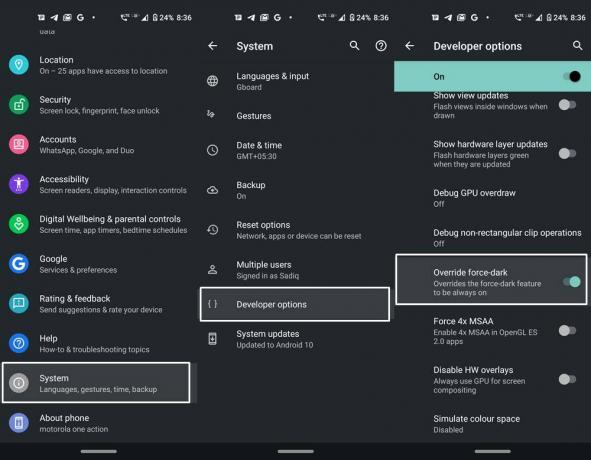
إذا كنت ترغب في التحقق من ذلك ، فتوجه إلى إعدادات > عن الهاتف واضغط على اكمل العدد 7 مرات. ثم اذهب الى النظام > المتقدمة > خيارات للمطور وتمكين تجاوز قوة الظلام اختيار. لكن هذا يترك الكثير مما هو مرغوب فيه. لذا ، إذا لم يمنحك الوضع المظلم المطلوب في تطبيق Google على جهاز OnePlus 7 Pro ، فما الذي يمكن فعله أيضًا؟ اتضح أن هناك حلًا سهلًا جدًا. فقط اتبع الطريقة الواردة أدناه.
تعليمات للمتابعة
حقيقة الأمر هي أن الوضع المظلم لتطبيق Google في مرحلة الاختبار. نتيجة لذلك ، سيكون متاحًا لمختبري الإصدار التجريبي فقط. إذا كنت ترغب في تجربة الوضع المظلم ، فكل ما عليك فعله هو التسجيل فقط كمختبِر تجريبي لهذا التطبيق. ولكن قبل المضي قدمًا في التعليمات للقيام بذلك ، ضع في اعتبارك أنه في المرحلة التجريبية ، قد لا يكون هذا الإصدار من التطبيق ثابتًا مثل الإصدار المثبت حاليًا.
ومع ذلك ، ستختبر الميزات الجديدة قبل الآخرين. لذلك إذا كنت مستعدًا لهذه المقايضة ، فتوجه إلى متجر Play والبحث عن تطبيق جوجل. قم بالتمرير لأسفل قليلاً وأسفل قسم الاتصال بالمطور مباشرةً ، سيكون هناك "انضم إلى الإصدار التجريبي" اختيار. انقر على انضم ومرة أخرى على انضم الخيار في نافذة التأكيد المنبثقة التي تظهر.

هذا هو. الآن فقط انتظر بضع ثوانٍ وسيتم تسجيلك كمختبِر تجريبي. للتحقق من ذلك ، اتبع الخطوات التالية:
- قم بتشغيل ملف تطبيق جوجل واضغط على أكثر في شريط القائمة السفلي.
- ثم توجه إلى إعدادات واضغط على جنرال لواء.

- قم بالتمرير إلى أسفل وسترى الآن ملف موضوع اختيار.
- اضغط عليها واختر داكن من القائمة.
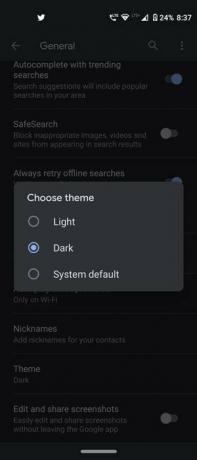
مع ذلك ، سيتم الآن تمكين الوضع المظلم في تطبيق Google على جهاز OnePlus 7 Pro. كما ذكرنا سابقًا ، ينطبق هذا الإصلاح على أجهزة Android الأخرى. لذلك تستخدم هذا الحل للأجهزة التي لا تستخدم OnePlus أيضًا.



